Rechnungserstellung | Kurzanleitung
Kurzanleitung
Bevor eine Rechnung erstellt werden kann, muss die zugehörige Bestellung abgeschlossen sein. Die Produkte müssen also entweder als persönliche Übergabe oder durch eine Liefer-Tour dem Kunden überbracht worden sein. Der Status jeder Bestellung kann in der Bestellungsübersicht eingesehen werden. Für abgeschlossene Bestellungen wird auch der Rechnungsstatus angezeigt.
Rechnungen automatisch erstellen lassen und manuell erstellen
Die folgenden Informationen beziehen sich auf Sammelrechnungen. Sind Einzelrechnungen aktiviert, wird nach Abschluss jeder Bestellung automatisch eine vorläufige Rechnung erzeugt.
Rechnungen können im FrachtPilot automatisch erstellt werden. Damit mehrere Bestellungen aus einem ähnlichen Zeitraum auf einer Rechnung aufgeführt werden können, ist hierfür ein Abrechnungsintervall definiert. Es legt fest, ob Rechnungen wöchentlich, halb-monatlich, monatlich oder unregelmäßig abgerechnet werden sollen. Das Abrechnungsintervall kann in der Verwaltungsübersicht unter Einstellungen bei dem Reiter Rechnungen angepasst werden.
Alternativ können Rechnungen auch selber erstellt werden. Das ist zum Beispiel nützlich, wenn Rechnungen frühzeitig, also vor Ende des Abrechnungsintervalls, erstellt werden sollen. Um eine Rechnung manuell zu erstellen, klicke in der Rechnungsübersicht auf Rechnungen verwalten und dann Neue Rechnungen erstellen.
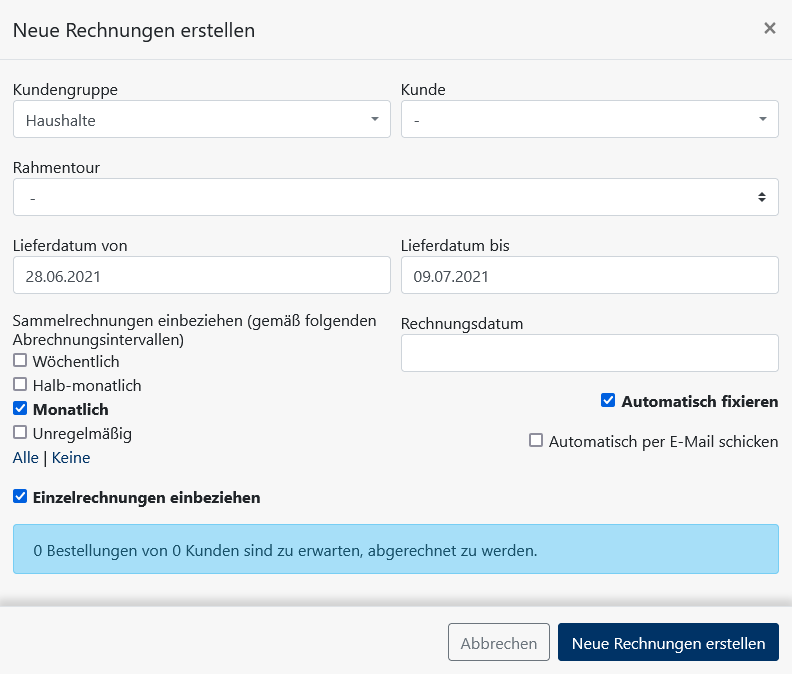
Im sich öffnenden Fenster kannst du nun weitere Optionen auswählen. Du kannst zum Beispiel Rechnungen für alle abgeschlossen Bestellungen einer spezifischen Kundengruppe bzw. eines Kunden filtern und einen Zeitraum für das Lieferdatum der Bestellungen auswählen. Hier kann auch ausgewählt werden, ob Rechnungen automatisch fixiert werden sollen.
Wenn eine Rechnung fixiert wurde, bekommt sie eine Rechnungsnummer zugewiesen und kann nicht mehr gelöscht werden. Wenn die Rechnung nach der Fixierung noch inhaltlich geändert werden soll, dann kann sie nur storniert und eine neue Rechnung erstellt werden (siehe Abschnitt unten).
Tipp: In den Einstellungen kannst du unter dem Reiter "Nummern" festlegen, nach welchem Schema die Rechnungsnummern generiert werden sollen.
Rechnungen fixieren und Rechnungsnummer vergeben
Je nachdem, welche Einstellungen du getroffen hast, hat die Rechnung nach der Erstellung einen unterschiedlichen Status.
Eine vorläufige Rechnung wurde noch nicht fixiert, hat also noch keine zugewiesene Rechnungsnummer. Um die Rechnung nun zu fixieren, klicke in der Rechnungsübersicht auf Rechnungen verwalten und dann auf Rechnungen fixieren.
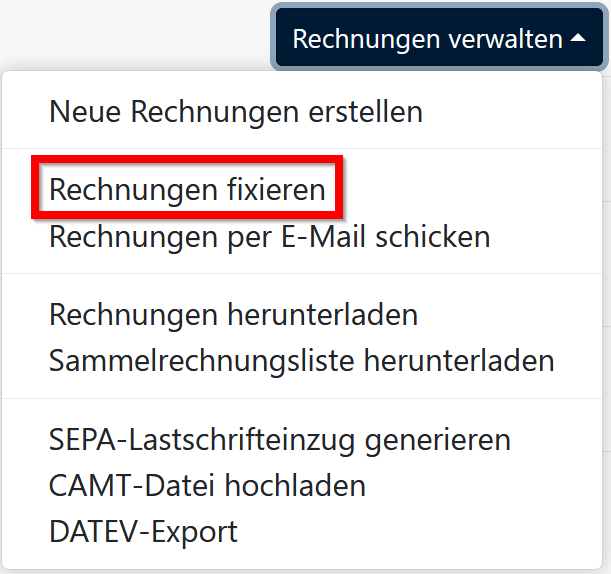
Nun werden alle vorläufigen Rechnungen fixiert und sie erhalten den Status "Noch nicht erteilt". Im sich öffnenden Fenster kannst du filtern, welche Rechnungen fixiert werden sollen.
Wenn eine Rechnung fixiert wurde, bekommt sie eine Rechnungsnummer zugewiesen und kann nicht mehr gelöscht werden. Wenn die Rechnung nach der Fixierung noch inhaltlich geändert werden soll, dann kann sie nur storniert und eine neue Rechnung erstellt werden (siehe Abschnitt unten).
Rechnungen dem Kunden übermitteln
Rechnungen mit dem Status "Noch nicht erteilt" wurden zwar erstellt, aber noch nicht dem Kunden übermittelt. Zur Übermittlung der Rechnung gibt es verschiedene Möglichkeiten. Zum einen kannst du die Rechnung per E-Mail versenden, falls für den jeweiligen Kunden eine E-Mail-Adresse hinterlegt ist. Klicke hierfür bei der Rechnung auf
und auf "Rechnung per E-Mail schicken". Dieser Schritt kann auch schon ausgeführt werden, wenn du bei der Erstellung oder Fixierung der Rechnung das Häkchen bei "Automatisch per E-Mail schicken" setzt.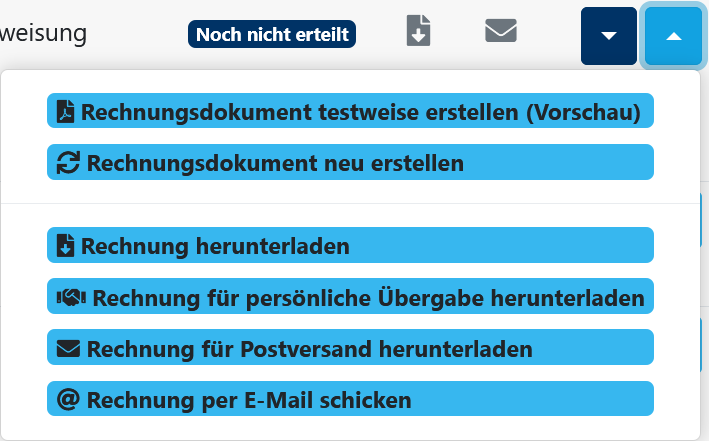
Eine andere Möglichkeit ist, die Rechnung für die persönliche Übergabe herunterzuladen. In dem Fall wird die Rechnung ausgedruckt und kann dem Fahrer für die nächste Liefer-Tour zur Übergabe an den Kunden mitgegeben. Es können auch in der Tour-Übersicht alle Rechnungen der Tour auf einmal heruntergeladen werden. Dabei wird die Reihenfolge der Tour berücksichtigt. Rechnungen können auch für den Postversand heruntergeladen werden.
Welche Methode(n) zur Rechnungserteilung verwendet wurde, wird rechts neben dem Status der Rechnung angezeigt. Ein graues Symbol steht für die geplante Erteilungsart und ein grünes Symbol dafür, dass die Rechnung auf diesem Weg erfolgreich übermittelt wurde.
Rechnungen begleichen / Zahlungen buchen
Nach der Übermittlung der Rechnung erhält sie den Status "Erteilt" und soll anschließend vom Kunden bezahlt werden. Um die Zahlung des Kunden im FrachtPilot zu buchen, gibt es mehrere Möglichkeiten.
- Du kannst die Rechnung direkt auswählen und den Zahlungsbetrag des Kunden hinzufügen.
- Du kannst einzelne Zahlungen hinzufügen, die dann den entsprechenden Rechnungen zugewiesen werden
- Mit einer CAMT-Datei kannst du Zahlungseingänge deines Kontos in den FrachtPilot importieren.
Rechnung direkt begleichen
Du kannst eine Rechnung direkt begleichen, indem du neben der Rechnung auf den blauen Pfeil klickst
.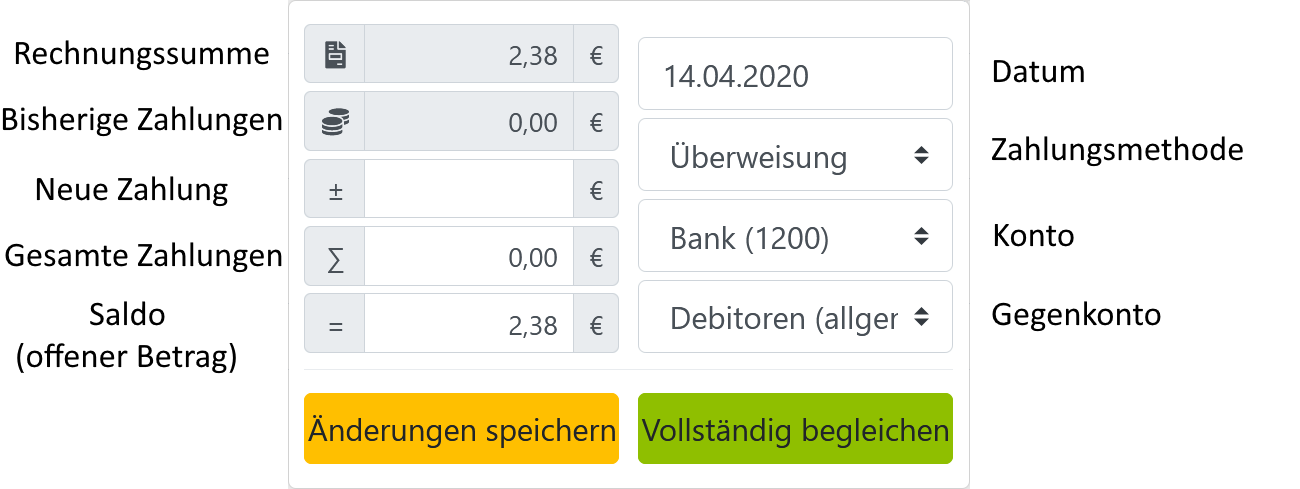
Hier kannst du nun unter anderem den gezahlten Betrag und die Zahlungsmethode eingeben. Wenn du noch kein Konto angelegt hast, kannst du es in der Verwaltungsübersicht unter "Kontenverwaltung" einrichten. Daraufhin gilt die Rechnung als beglichen. Die getätigte Zahlung des Kunden zur Begleichung der Rechnung kann in der Zahlungsübersicht nachvollzogen werden.
Rechnung über Einzahlung begleichen
Du kannst die Zahlung eines Kunden über die Zahlungsübersicht und dann "Neue Einzahlung buchen" eingeben.
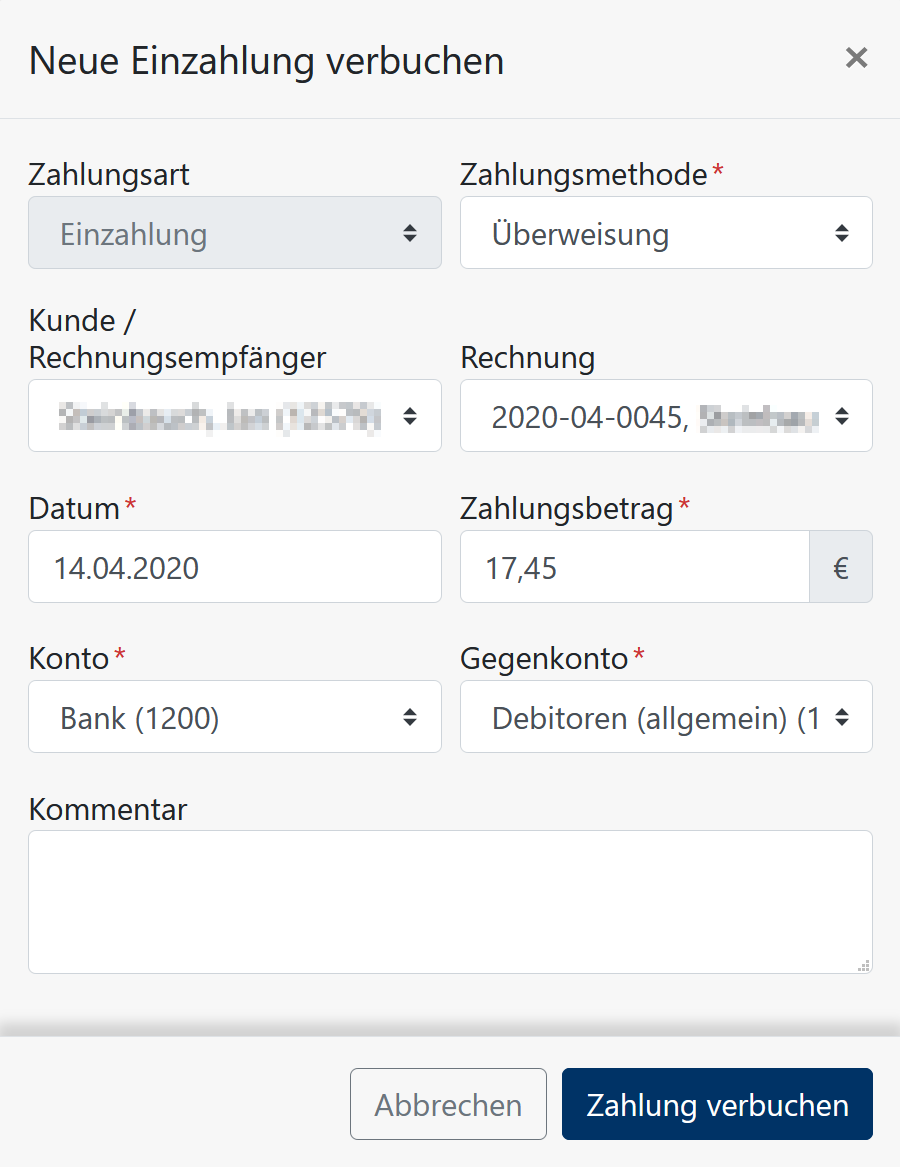
Weis die Zahlung einem Kunden und einer Rechnung zu und gib die erforderlichen Daten ein. Dann wird die Rechnung automatisch als (ggf. teilweise) beglichen gekennzeichnet. Wenn du nur den Kunden auswählst, aber keine Rechnung, dann wird die Zahlung automatisch passenden Rechnungen des Kunden zugewiesen.
Rechnung automatisch mit Kontoauszug über CAMT-Import begleichen
Eine CAMT-Datei erhältst du aus deinem Online-Banking. Du kannst sie im FrachtPilot hochladen. Wenn in der Zahlungsreferenz der einzelnen Überweisungen die Rechnungsnummer angegeben wurde, werden die entsprechenden offenen Rechnungen zugewiesen.
Mehr zum CAMT-Import erfährst du in diesem Artikel: Überweisungen importieren mit CAMT-Datei
Rechnungen stornieren und korrigieren
Wenn nach der Rechnungsstellung ein Fehler korrigiert werden muss, dann musst du die Rechnung stornieren und nach der Korrektur neu erzeugen. Die Stornorechnung ist für den Kunden bestimmt und zeigt an, dass die vorherige Rechnung fehlerhaft war und du eine neue erstellst, um den Fehler zu korrigieren. So ist das Vorgehen:
- Die **Rechnung stornieren oder löschen **, damit du die Stornorechnung erhältst und auch die Bestellung wieder bearbeiten kannst.
- Die Bestellungen bearbeiten und alle Fehler korrigieren. Du kannst Preise und Produkte korrigieren, den Rechnungstyp, Zahlungsart ändern oder einen anderen Rechnungsempfänger auswählen.
- Rechnung neu erstellen.
Checkliste vor Rechnungsstellung
Folgende Punkte solltest du beachten, wenn du das erste Mal Rechnungen erstellst:
- Rechnungsvorlage anpassen
- Rechnungsnummern anpassen
- Sind alle Bestellungen vollständig abgeschlossen?
- Weitere Hinweise zu Rechnungen
Rechnungsvorlage anpassen
Dokumente können im FrachtPilot mit einem Klick erzeugt werden. Deshalb sind Vorlagen notwendig, aus denen u.A. Rechnungen erzeugt werden.
Es sind bereits Standard-Vorlagen hinterlegt. Wie du diese Vorlagen anpasst (z.B. eigenes Logo hinzufügen) erfährst du hier: Vorlagen anpassen
Rechnungsnummern anpassen
Rechnungsnummern werden automatisch generiert. Du kannst u.A. festlegen, wie lang die Nummern sein sollen und ob sie nach Jahren/Monaten gruppiert werden (z.B. 2022-01-0001).
Diese Einstellung findest du unter Verwaltungsübersicht > Einstellungen > Reiter "Nummern"
Sind alle Bestellungen vollständig abgeschlossen?
Damit für Bestellungen die Rechnungen erstellt werden können, müssen alle Bestellungen den Status "Abgeschlossen" haben. Für Bestellungen, die sich z.B. noch "In Bearbeitung" oder "In Zustellung", "Selbstabholung" etc. befinden, kann keine Rechnung erstellt werden.
In diesem Video erklären wir, wie du prüfst, ob alle Bestellungen für einen Lieferzeitraum abgeschlossen sind:
Einen Überblick über den Status von Bestellungen findest du hier: Status Erklärungen Rechnungen
Bestellungen ohne erzeugte Rechnungen
Es kommt vor, dass für einige Bestellungen keine Rechnungen erstellt wurden.
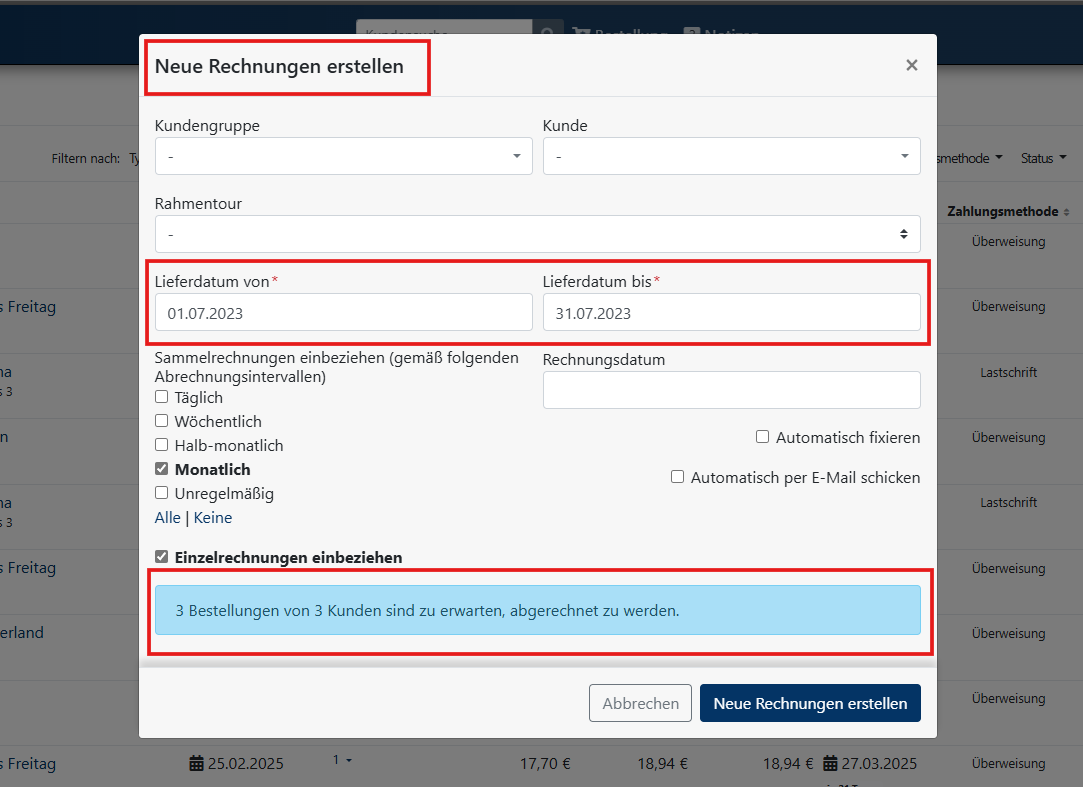
Zum Beispiel: In diesem Fall gibt es im Lieferzeitraum vom 01.07.2023 bis 31.07.2023 drei Bestellungen von drei Kunden, für die keine Rechnungen erzeugt wurden. Um herauszufinden, welche Bestellungen betroffen sind und welchem Kunden sie zugeordnet sind, gehe wie folgt vor:
- Wechsle in den Bereich "Bestellungen" auf dem folgenden Klickpfad folgen:
- Im Bereich "Bestellungen" das Lieferdatum für den gewünschten Zeitraum auswählen und den Status der Rechnungen auf "Ausstehend" sowie den Bestellstatus auf "Abgeschlossen" setzen:
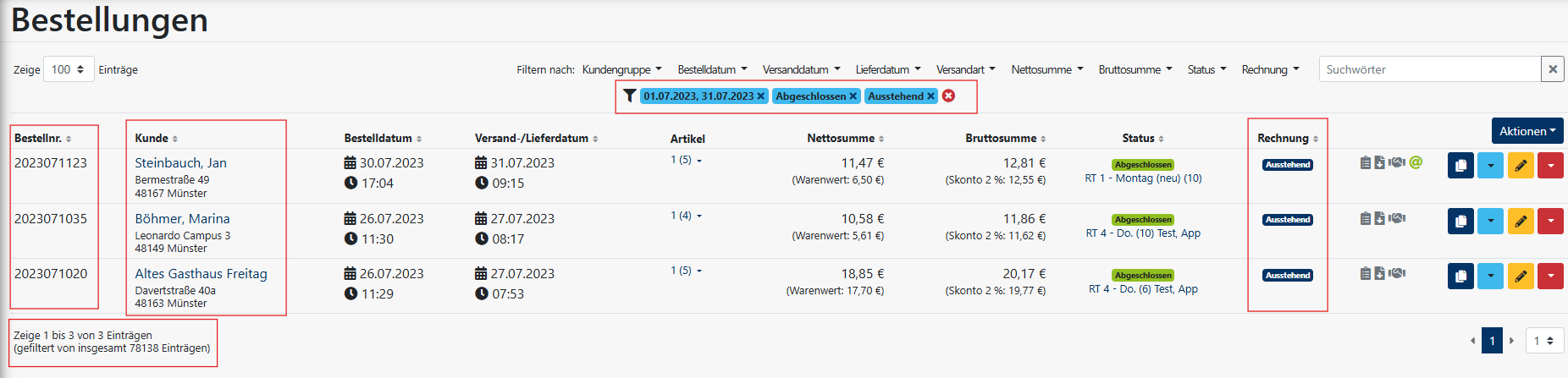
Nun kannst du sehen, welche abgeschlossenen Bestellungen aus diesem Zeitraum für welche Kunden bisher noch keine Rechnung erstellt wurde.
Wenn kein Status für die Bestellungen gesetzt wird, werden alle Bestellungen ohne Rechnung angezeigt – wie zum Beispiel abgeschlossene, stornierte oder nicht zugewiesene Bestellungen und andere.